Formatar um smartphone é o ato de apagar todos os arquivos e restaurar o sistema do aparelho para as configurações de fábrica. Além de deletar músicas, fotos e vídeos, também serão eliminados possíveis bugs e vírus que costumavam afetar a experiência de uso do aparelho. Por isso, separamos um tutorial para ensiná-lo a como formatar o seu celular Motorola. Confira mais informações a seguir.
Leia mais:
- Como saber se um smartphone Xiaomi é original?
- Quer trocar de smartphone? Veja 10 dicas para escolher um novo celular
- iPhone: 10 dicas para usar o smartphone de maneira mais eficiente
Aprenda a formatar o celular Motorola
Tempo necessário: 2 minutos
O tutorial foi pensado para ser executado no smartphone Motorola, mas qualquer usuário de dispositivos com sistema Android também pode se beneficiar das instruções, visto que a localização dos botões e seus nomes vão aparecer em ambas as marcas de forma similar.
- Acesse as configurações do celular
Arraste a tela de notificações para baixo e procure pelo ícone de ferramenta. Ao encontrá-lo, selecione-o para ser direcionado à aba de configurações;
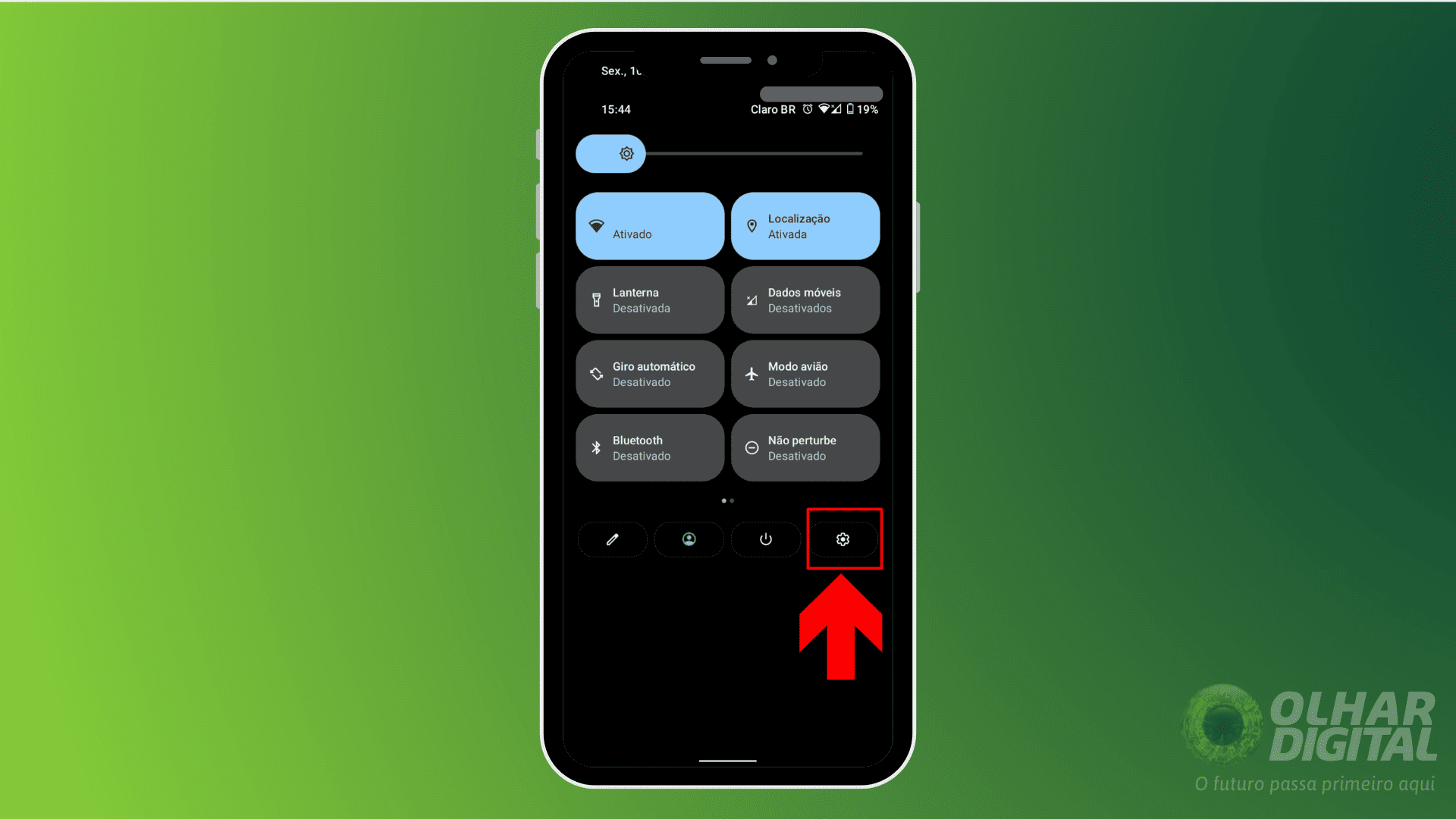
- Selecione o local correto
Dentre a lista de opções, procure pelo botão chamado “Sistema” e selecione-o;
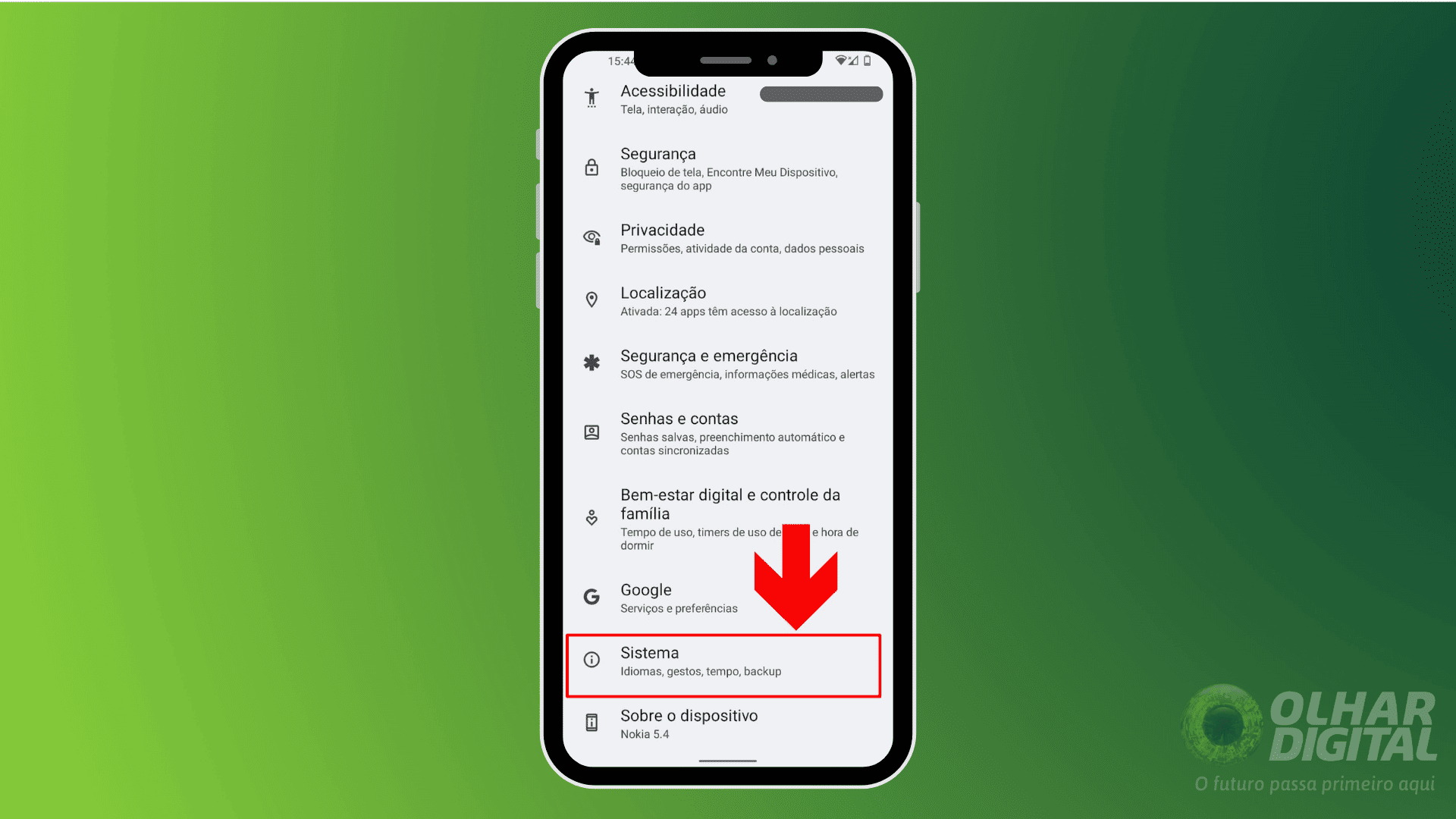
- Acesse a função correta
Em seguida, o sistema irá fornecer diferentes funcionalidades que podem ser personalizadas. Arraste a lista para baixo e clique em “Redefinir opções”;
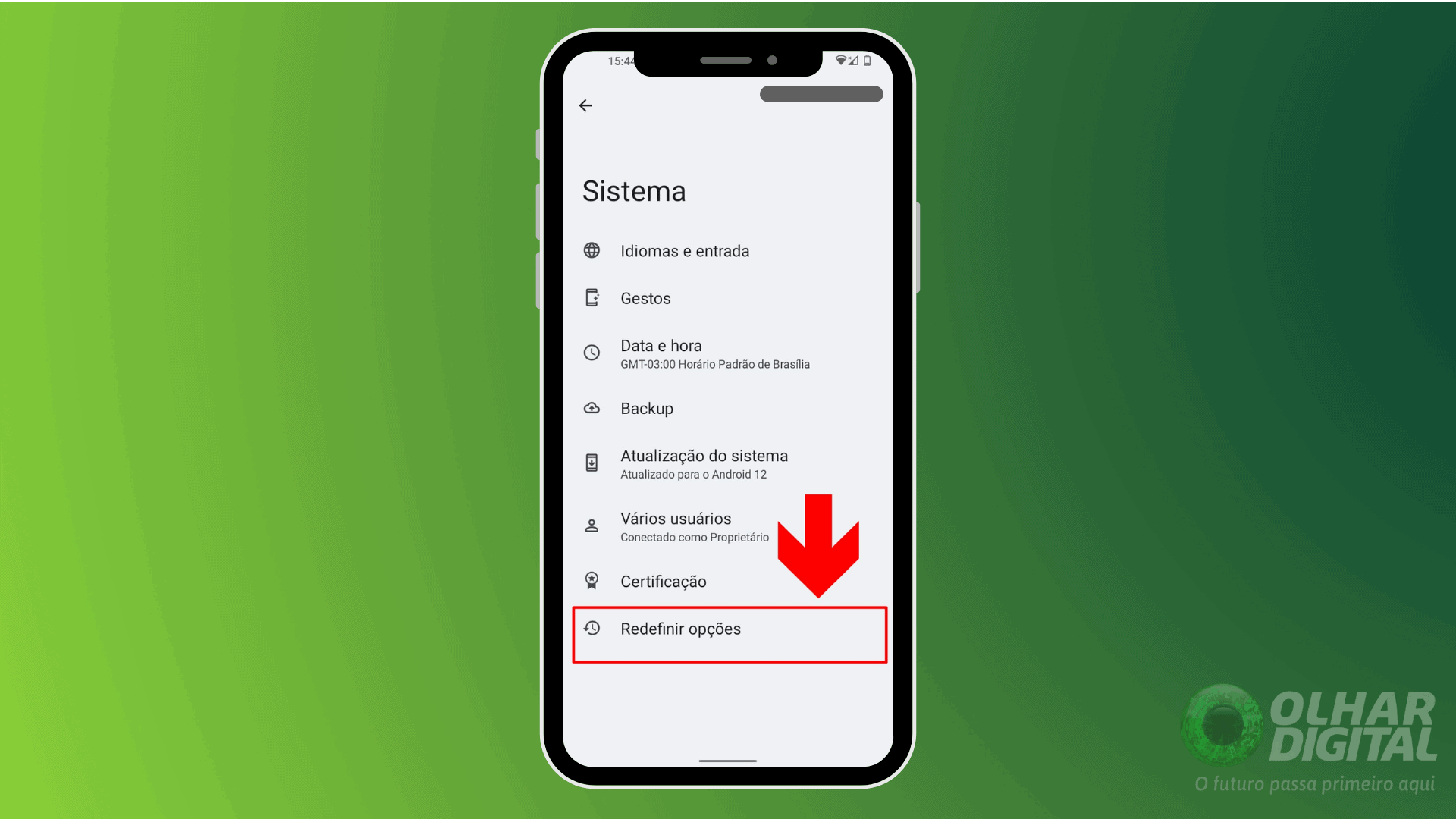
- Inicie o processo de formatação
Acesse a opção “Limpar todos os dados”;
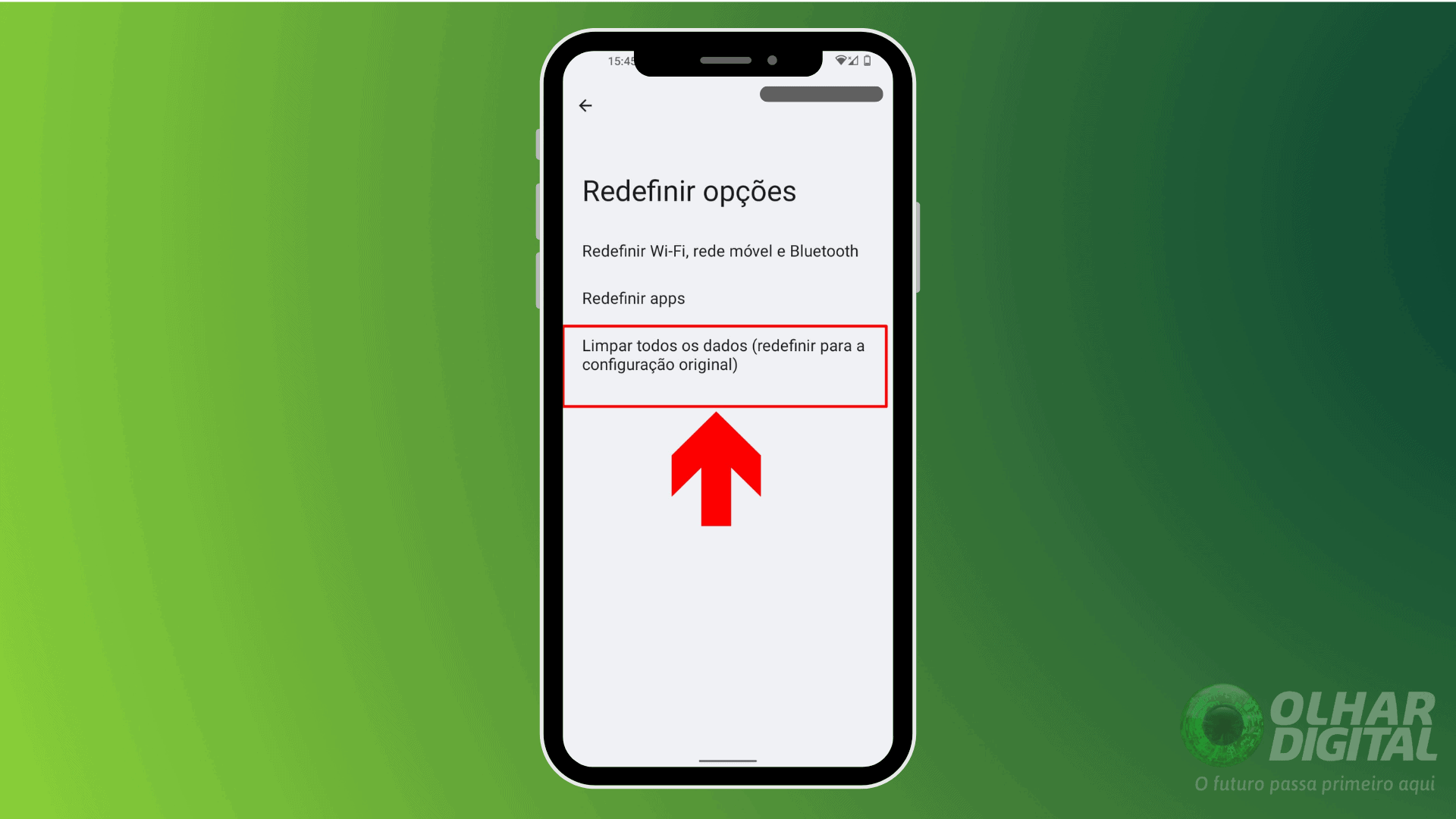
- Confirme a formatação
Clique no botão azul intitulado de “Limpar todos os dados”.
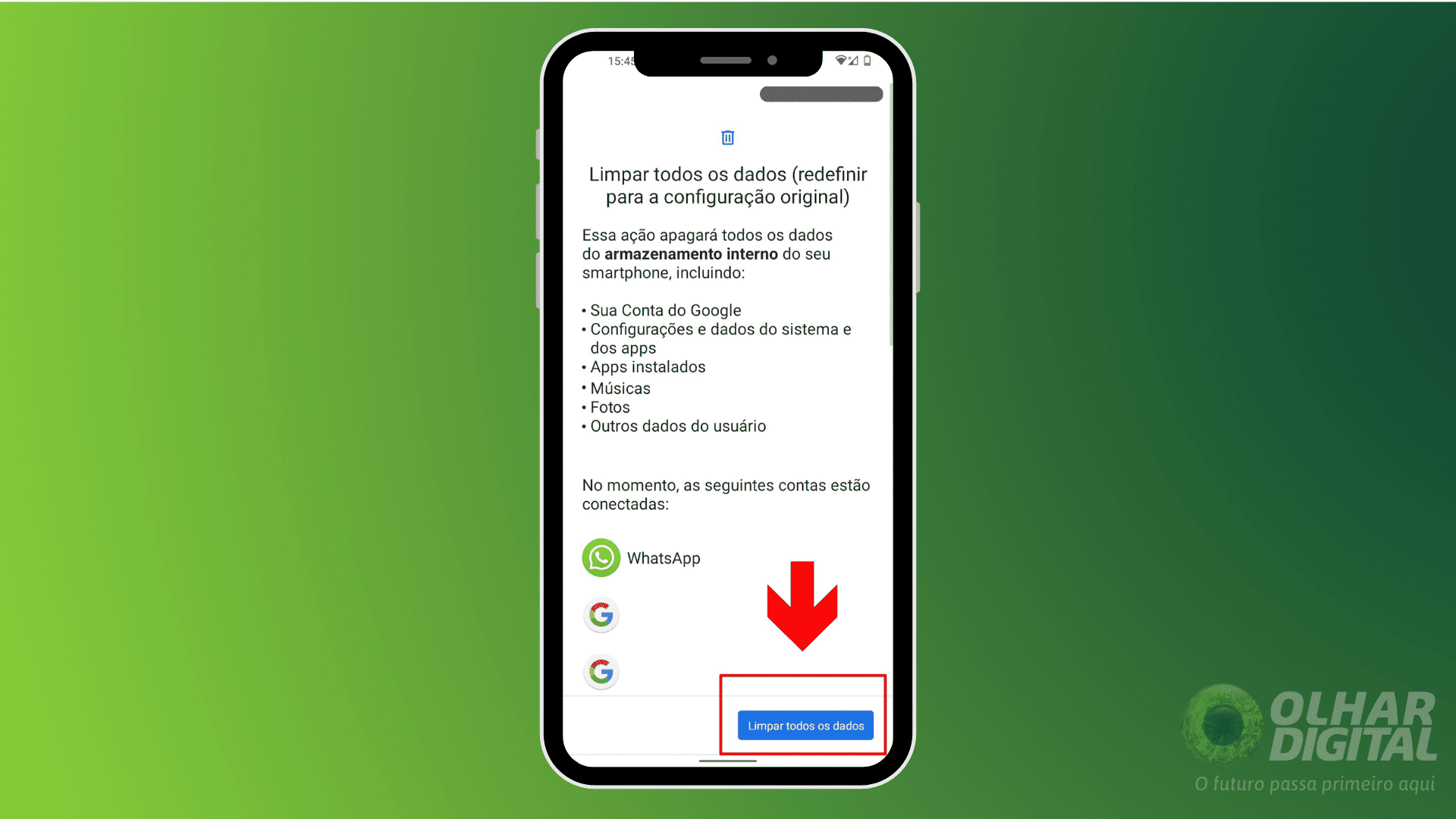
É provável que seja necessário inserir a sua senha de acesso do telefone para confirmar o início do processo de formatação, então, todos os dados serão apagados e todo o sistema será restaurado para as configurações de fábrica.
Vale à pena informar que se for necessário preservar alguns arquivos, você deve salvá-los em um local seguro antes de iniciar a formatação ou ainda fazer o backup na nuvem do Google.


